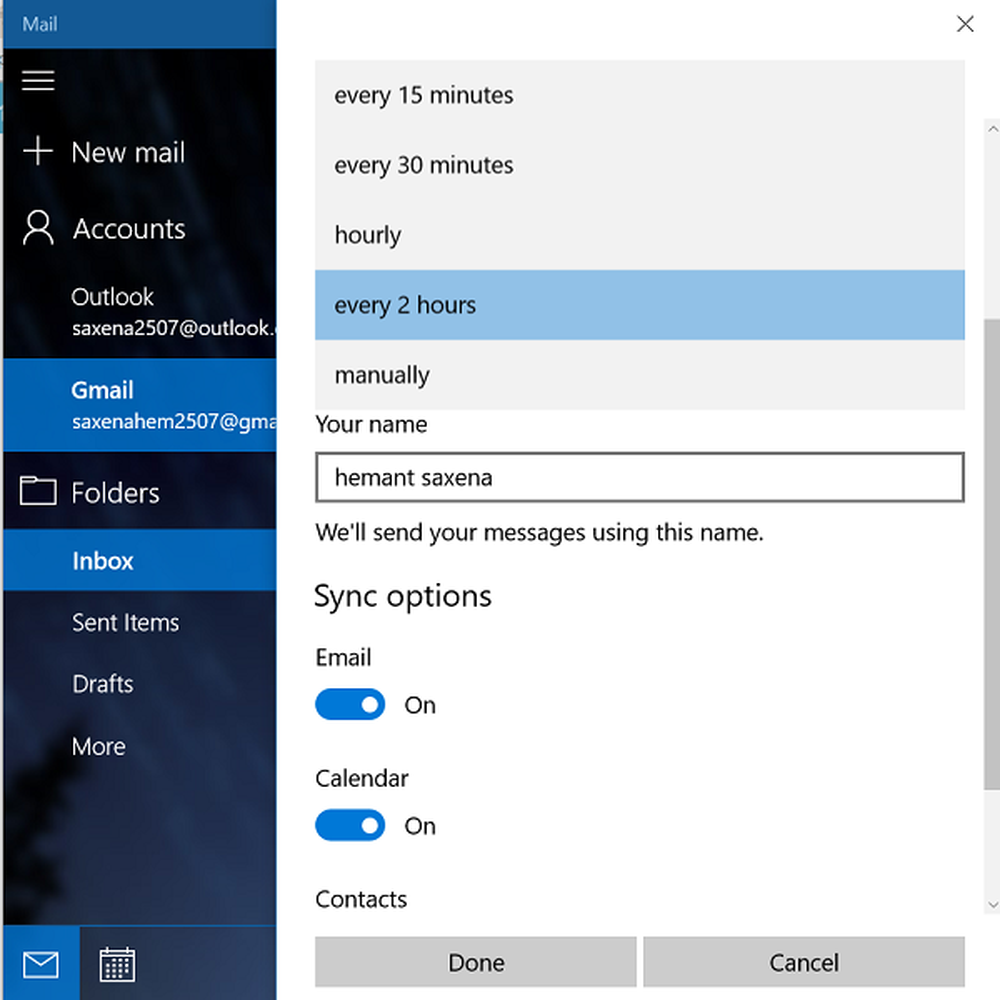Administrar marcadores Kindle Fire en el navegador de seda

Abre el navegador Kindle Fire y toca Web en la parte superior.

Luego toque el ícono de Marcadores en la parte inferior de la pantalla.
Para eliminar cualquiera de estos, mantenga presionado un marcador hasta que vea el siguiente menú. Toque eliminar.

Luego toque Aceptar cuando aparezca el mensaje de confirmación Eliminar marcador.

Haz eso con cada marcador precargado que ya no quieras. Mucho mas limpio!

Ahora agregue los marcadores que desee. Mientras estés en un sitio, toca el ícono de marcadores en la parte inferior. Luego toque el signo más que se muestra en la miniatura de la página.

Escriba un nombre para el marcador y toque Aceptar.

Haz eso para cada página que quieras marcar. Aquí borré todos los marcadores precargados y agregué ocho nuevos.

Si aún no lo ha hecho, asegúrese de proteger sus datos privados. Habilite la contraseña de bloqueo de pantalla en su Kindle Fire.